
Somit Windows PE verwenden, können Sie auf dem Computer starten, auf dem das Betriebssystem fehlt oder nicht funktioniert, und führen fast alle die gleichen Aktionen wie in dem üblichen System. In der Praxis stellt sich diese Gelegenheit oft sehr wertvoll sein, auch wenn Sie keine benutzerdefinierten Computer unterstützen.
In diesem Artikel werde ich zeigen, eine einfache Möglichkeit, ein Boot-Laufwerk oder ISO-Image-CD mit Windows 8 oder 7 PE mit einem vor kurzem erschienen frei Aomei PE Builder Gratis-Programm zu erstellen.
Mit Aomei PE Builder
Der Aomei PE Builder-Programm können Sie Windows PE mit dem aktuellen Betriebssystemdateien und Windows 8 und Windows 7 werden unterstützt (aber es gibt keine Unterstützung für 8.1 im Moment halte es) vorzubereiten. Darüber hinaus können Sie auf der Festplatte oder Flash-Laufwerk des Programms, Dateien und Ordner und die notwendigen Hardwaretreiber setzen.
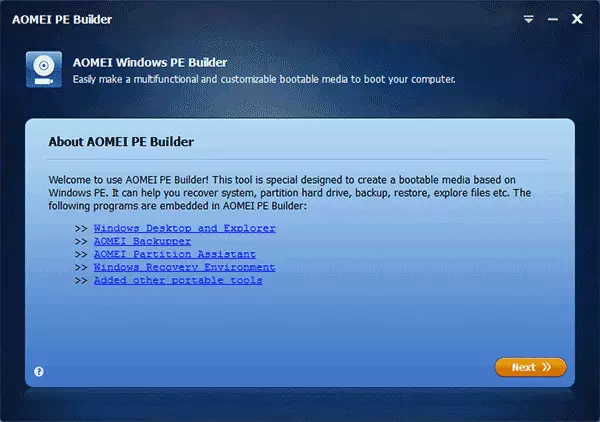
Nach dem Start des Programms finden Sie eine Liste von Tools angezeigt, die PE BUILDER standardmäßig enthalten. Neben dem Standard-Windows-Umgebung mit einem Schreibtisch und Leiter, ist dies:
- Aomei Backupper - kostenloses Tool für die Datensicherung
- Aomei Partition Assistant - zur Arbeit mit Partitionen auf Festplatten
- Windows Recovery Mittwoch
- Andere tragbare Werkzeuge (einschließlich Recuva Daten wiederherzustellen, 7-zip Archiver, Bildbetrachtung und PDF, die Arbeit mit Textdateien, optionale Dateimanager, Bootice, etc.)
- Ebenfalls enthalten Netzwerk-Unterstützung, einschließlich Wi-Fi-Wireless-Verbindung.
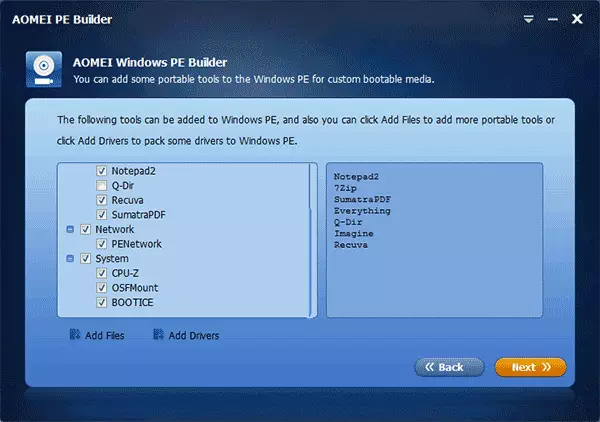
Im nächsten Schritt können Sie wählen, dass Sie von den aufgeführten verlassen sollten, und was zu entfernen. Darüber hinaus können Sie Programme oder Treiber auf das erzeugte Bild, Platte oder Flash-Laufwerk hinzuzufügen. Danach können Sie entscheiden, was genau getan werden muss: ein Windows PE zu einem USP-Flash-Laufwerk, eine Festplatte oder erstellen Sie ein ISO-Image schreiben (mit Standardparametern ist es 384 MB).
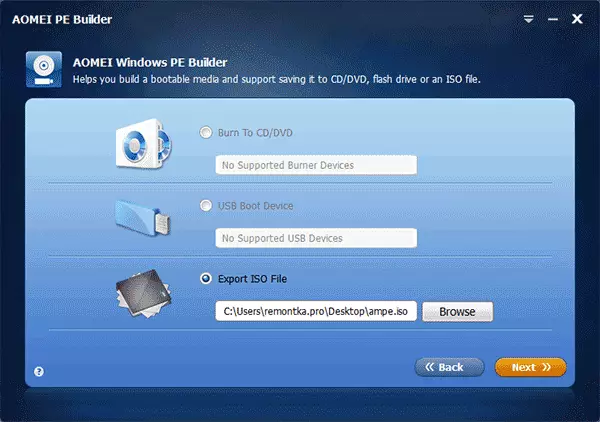
Wie ich bereits oben erwähnt haben, wird Ihr System die eigenen Dateien als Schlüsseldateien verwendet werden, das heißt, je nachdem, was auf Ihrem Computer installiert ist, werden Sie Windows 7 PE oder Windows 8 PE, Russisch oder Englisch Version.
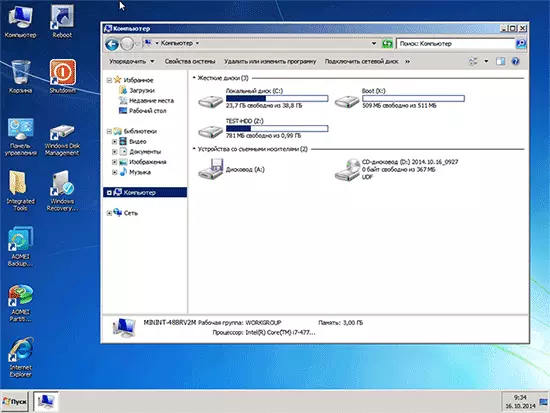
Infolgedessen erhalten Sie ein fertiges startfähiges Laufwerk, um ein System oder andere Aktionen mit einem Computer wiederherzustellen, der in einer bekannten Schnittstelle mit einem Desktop, einem Leiter, Backup-Tools, einer Datenwiederherstellung und anderen nützlichen Tools geladen wird, die Sie hinzufügen können in Ihrem Ermessen.
Laden Sie AOMEI PE BUILDER herunter, den Sie von der offiziellen Seite http://www.aomeitech.com/pe-builder.html können
